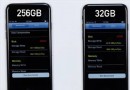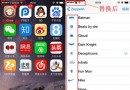MAC將Terminal活動記錄下來的方法
編輯:關於IOS教程
有些MAC用戶是Terminal的忠實使用者,但是有時在遇到了問題之後,卻不知道該怎麼解決問題。因此小編今天就教大家如何將Terminal活動完整的記錄下來。

解決方法:
輸入
/usr/bin/script ~/Desktop/Terminal.log
就可以在桌面(或是其他任何位置)生成一個記錄文本“Terminal.log“,這份日志會記錄下所有顯示語句,另外你還可以寫一個以時間為序命名的小腳本來保存每一次對話,輸入:
~/Desktop/logger.sh
#!/bin/bash # logger.sh # Log everything you do in Terminal. #* Formatted date & time string. FORMATTED_DATE=`/bin/date “+%Y-%m-%d%H%M%S”` #* Archive the previous file /bin/cp -f ~/Desktop/Terminal.log{,.$FORMATTED_DATE.txt} #* Begin a new one /usr/bin/script ~/Desktop/Terminal.log
通過以上的命令,我們就可以將Terminal活動完整的記錄下來,這樣就可以方便用戶們查找出錯的地方。
- 上一頁:MAC硬盤速度測試技巧
- 下一頁:MAC內置FTP工具的使用技巧
相關文章
+- Mac Android Studio快捷鍵整頓
- Mac下獲得AppStore裝置包文件途徑
- React Native搭建iOS開辟情況
- iOS法式開辟之應用PlaceholderImageView完成優雅的圖片加載後果
- Android中getActivity()為null的處理方法
- iOS App開辟中的UIStackView堆疊視圖應用教程
- IOS代碼筆記UIView的placeholder的後果
- iOS的CoreAnimation開辟框架中的Layer層動畫制造解析
- iOS中的表單按鈕選項UIActionSheet經常使用辦法整頓
- IOS CoreAnimation中layer動畫閃耀的處理辦法
- Objective-C的緩存框架EGOCache在iOS App開辟中的應用
- iOS中UIImagePickerController圖片拔取器的用法小結
- iOS中UIActivityIndicatorView的用法及齒輪期待動畫實例
- iOS運用開辟中對UIImage停止截取和縮放的辦法詳解
- iOS運用開辟中使UITextField完成placeholder屬性的辦法